
福昕高级PDF编辑器
v9.2大小:480 MB 更新:2023/03/24
类别:办公专区系统:WinXP, Win7, Win8, Win10, WinAll
分类分类

大小:480 MB 更新:2023/03/24
类别:办公专区系统:WinXP, Win7, Win8, Win10, WinAll
福昕高级PDF编辑器是一款功能强大的PDF编辑工具,软件为用户提供了PDF创建、PDF编辑、PDF注释、密码保护、PDF转换、PDF页面管理、PDF阅读等丰富的功能,为用户提供完善的PDF解决方案,而且在界面上十分的简洁,用户使用起来更加的轻松,值得一提的是,这里为用户分享的是本,能够让您免费使用这款强大的PDF编辑工具,有需要的用户赶紧下载吧!
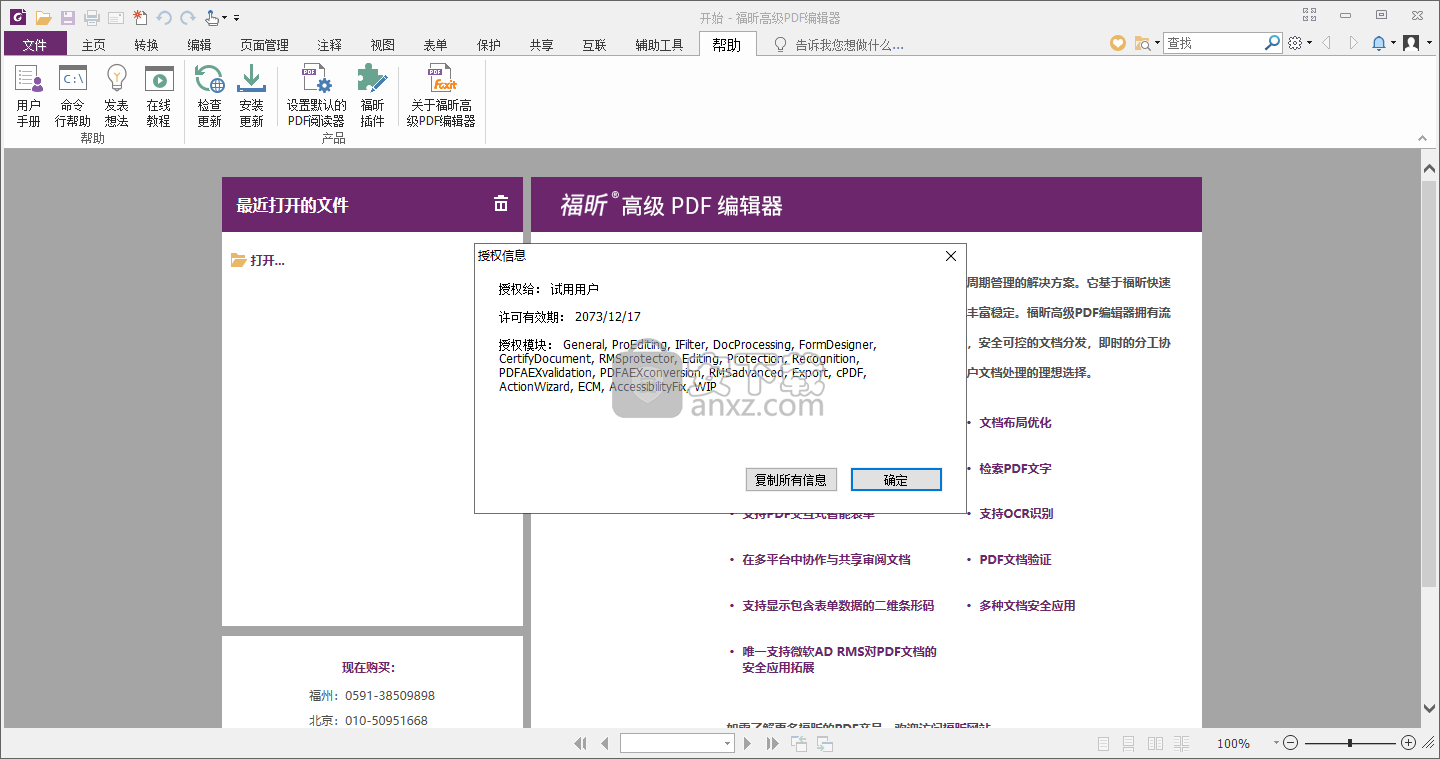
福昕PDF高级编辑器是专为创建PDF文件而构建的专业软件解决方案。该工具不仅能够提供帮助您创建PDF的所有必要选项,而且还包含许多高级功能,例如加密,转换和内置PDF编辑器。
该程序拥有直观的界面,可以帮助您在旅途中执行多项操作。凭借其多标签支持,您可以轻松切换文档。
它支持批处理,这意味着您可以将多个文件添加到列表中并同时将它们转换为PDF。可以使用多种文件格式,即XLS,XLT,DOC,DOCX,PPT,PPTX,POT,PPTM,BMP,JPG,GIF,TIF,PNG,纯文本等。此外,您可以将多个文件合并为一个PDF文件。
该应用程序还允许用户将他们添加到列表中的文件转换为以下文件格式:HTML,RTF,DOC,XLS,XLSX,PPTX和纯文本。
您可以切换全屏模式并切换到平移或文本视图模式。最后一个允许您复制所选文本。
可以添加,删除,旋转,裁剪,拆分,交换,复制和替换PDF文件中的页面。
该程序包含一个内置的文本编辑器,允许用户插入文本,图像和图形对象。您还可以通过设置密码来保护您的文档不被未经授权查看。
总而言之,福昕PDF高级编辑器可以被认为是快速有效地创建PDF的可靠工具。它捆绑了许多有用的功能,可以由初学者和专家掌握。
福昕PDF编辑器为用户提供了完善的PDF解决方案
其能够这次用户编辑文本、编辑对象、添加注释、设置文本高亮等多种编辑功能
完善的PDF查看功能,支持适合页面、适合宽度、向左旋转、向右旋转等多种查看操作
页面管理,可以删除页面、提取页面、插入页面等功能
PDF转换,可以将其他文件转换为PDF,也可以将PDF转换为其他文件,支持Word、TXT、PPT等各类常见的格式
PDF保护,支持设置PDF签名来对PDF文档进行保护
和word一样自由编辑PDF
创建与转换PDF文档
支持PDF交互式智能表单
在多平台中协作与共享审阅文档
支持显示包含表单数据的二维条形码
唯一支持微软AD RMS对PDF文档的安全应用拓展
文档布局优化
检索PDF文字
支持OCR识别
PDF文档验证
多种文档安全应用
1、在本站下载并解压软件,双击安装程序“setup.exe”按钮即可进行安装。
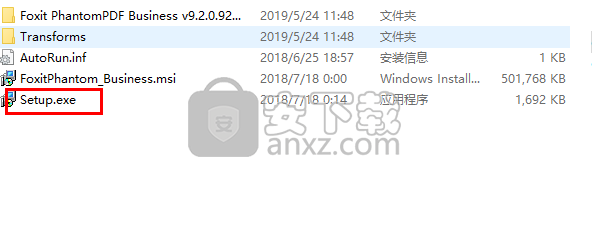
2、随即进入如下的语言选择界面,选择【中文(简体)】,点击【确定】。
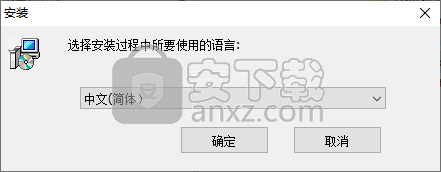
3、进入福昕高级PDF编辑器安装向导界面,点击【下一步】按钮。
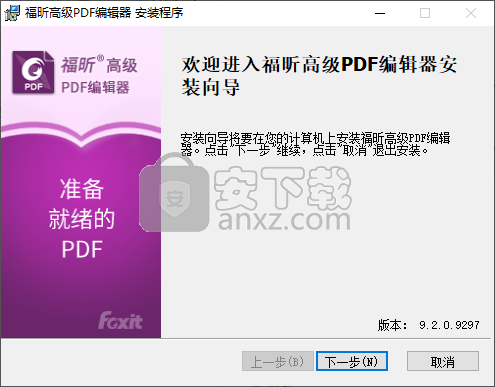
4、阅读福建福昕软件开发股份有限公司桌面应用软件许可协议,阅读后勾选【我接受许可协议中的条款】,然后点击【下一步】。
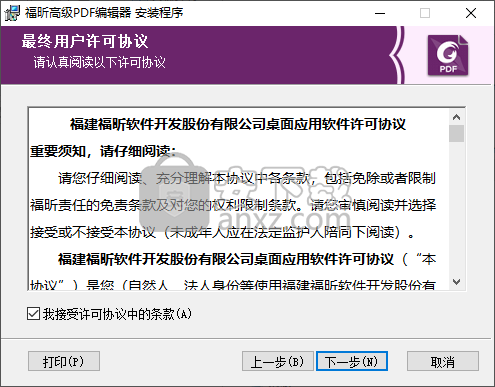
5、选择安装类型,提供了典型与自定义安装两种方式,然后设置安装路径,默认路径为C:\Program Files (x86)\Foxit Software\Foxit PhantomPDF。
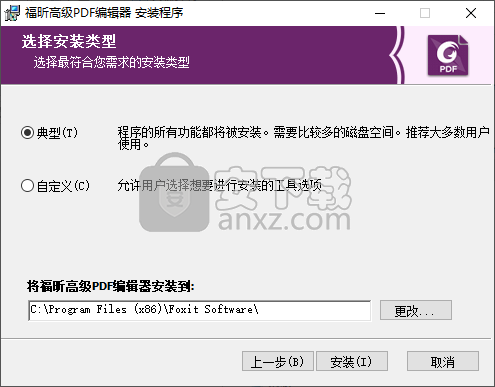
6、点击【安装】按钮即可进行安装操作,等待安装完成。
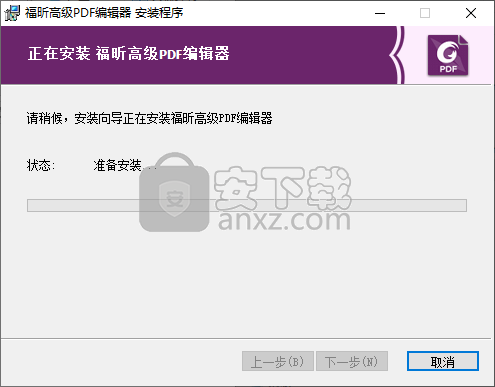
7、安装完成后,取消【运行福昕PDF高级编辑器】的选项,点击完成。
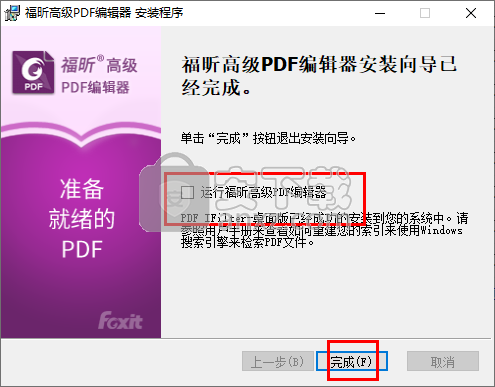
8、先不要运行软件,打开“Foxit PhantomPDF Business v9.2.0.9297 Patch”文件夹,将其中的补丁程序foxit.phantompdf.business.9.2.0.9297-patch UZ1.exe文件复制到软件的安装目录,默认安装目录为C:\Program Files (x86)\Foxit Software\Foxit PhantomPDF。
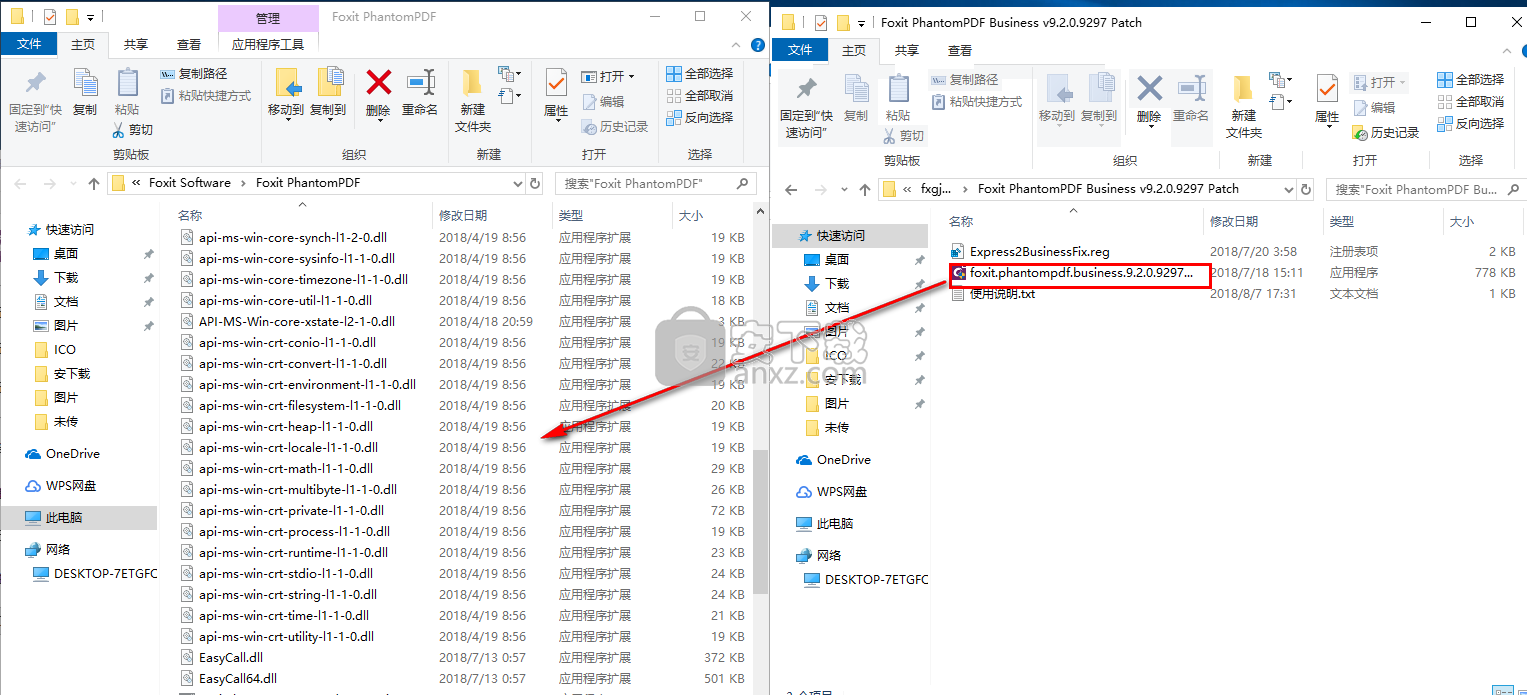
9、在安装目录下运行补丁程序,进入如下的界面,点击【patch】。
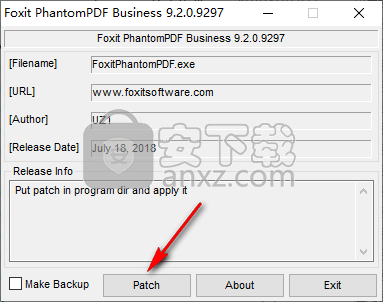
10、弹出如下的“patching done”打补丁的成功提示完成打补丁。
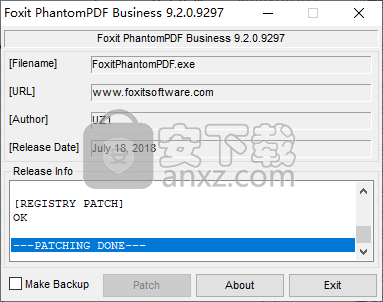
11、双击运行“Express2BusinessFix.reg”文件夹,弹出添加注册表信息,点击【是】。
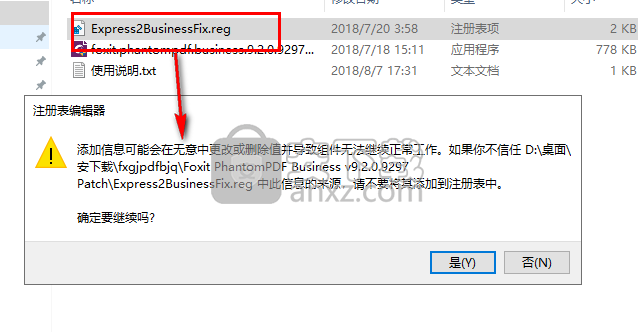
12、添加成功后,点击【确定】按钮完成。

13、运行福昕高级PDF编辑器,此时为注册版本。
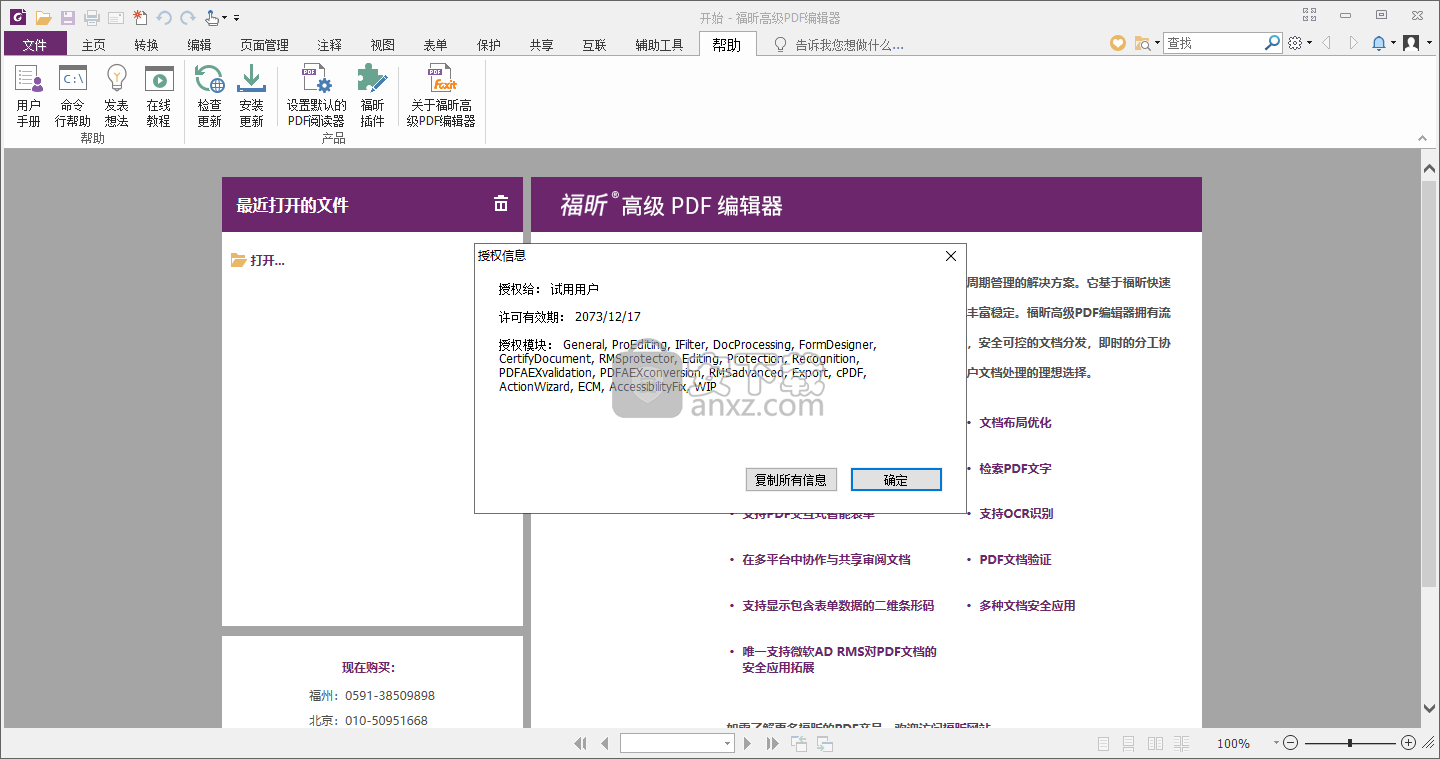
1、运行软件,进入界面后点击【文件】,然后在选项下选择【打开】按钮,打开要编辑或预览的文档。
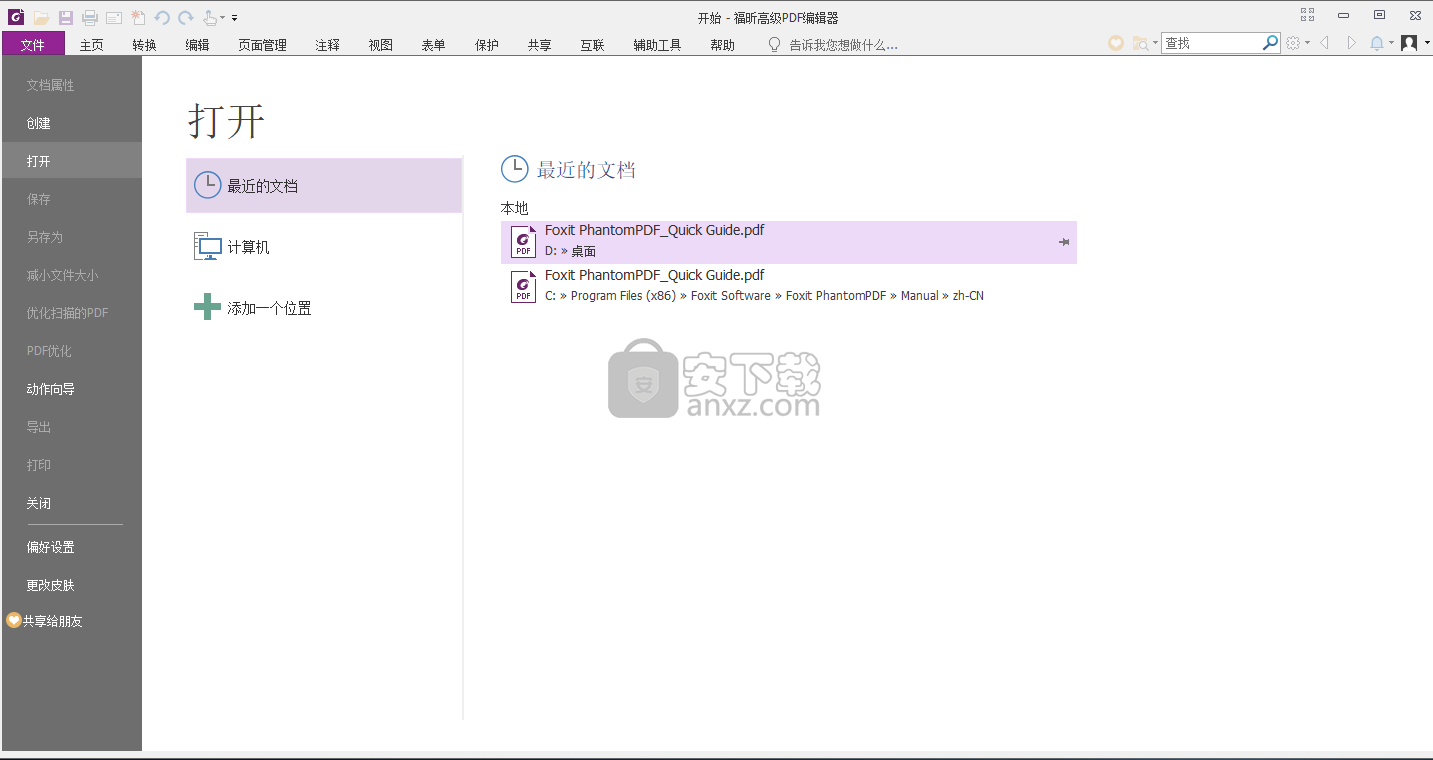
2、如图,已经添加文档到福昕高级PDF编辑器的预览编辑界面。
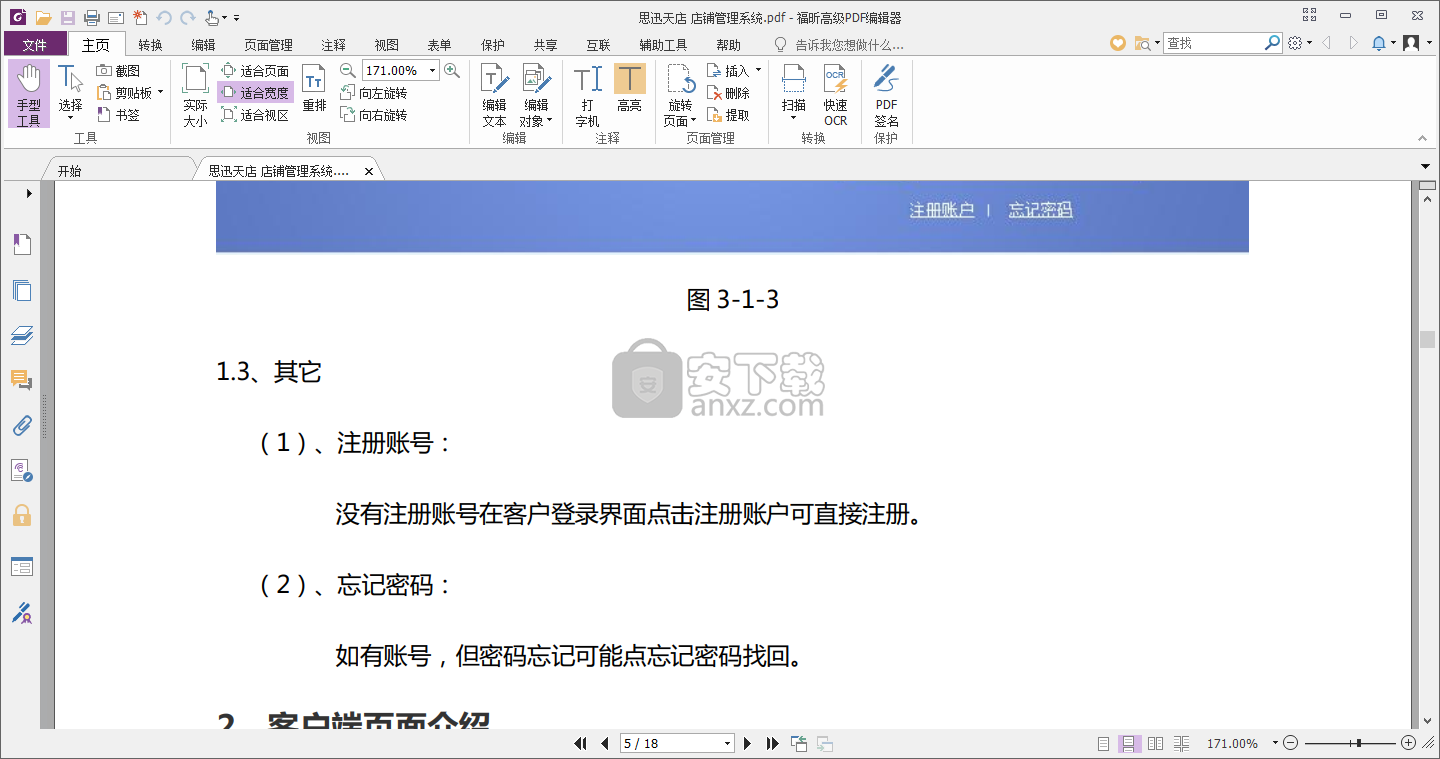
3、在主页栏上提供了工具、视图、编辑、注释、页面管理的常用工具,用户可以根据选择。
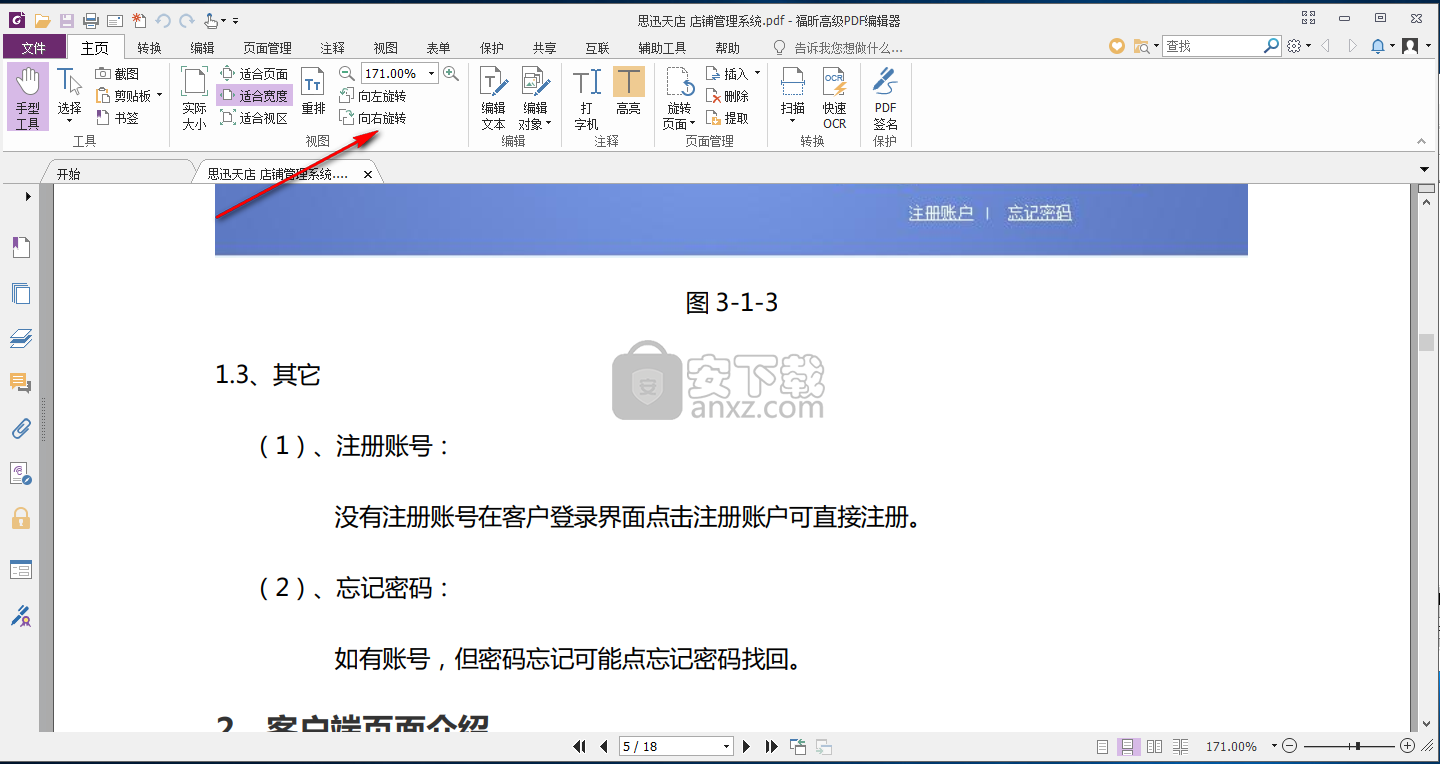
4、点击【转换】,为用户提供了文件转换、从扫描仪、空白、从网页等多种PDF创建功能。

5、在编辑窗口提供了添加文本、添加图像、添加形状、链接&合并文本、拼写检查、搜索&替换等编辑功能。
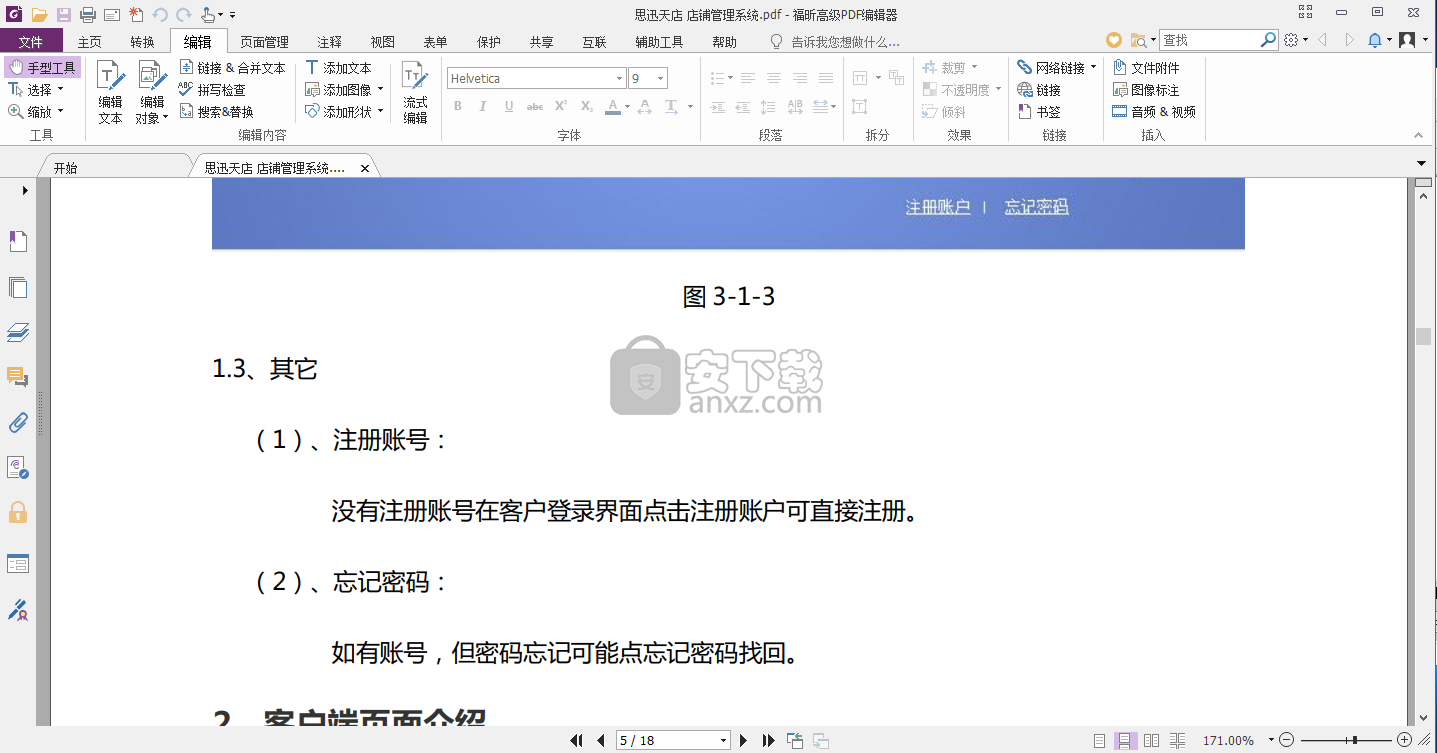
6、页面管理,提供了提取、复制、移动、替换、拆分、交换等页面操作。
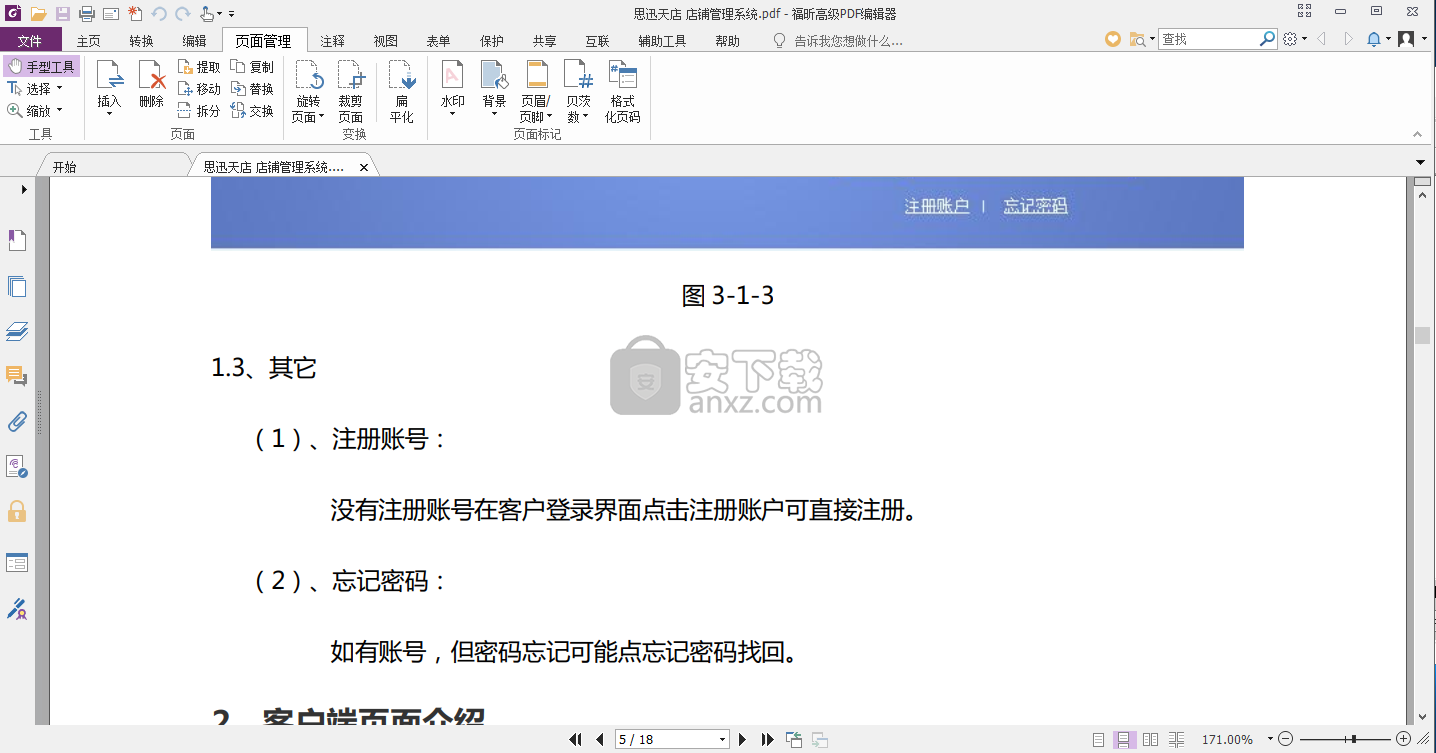
7、注释,在注释功能栏中拥有文本标注、图钉、打字机、绘图、图章、管理注释等功能。
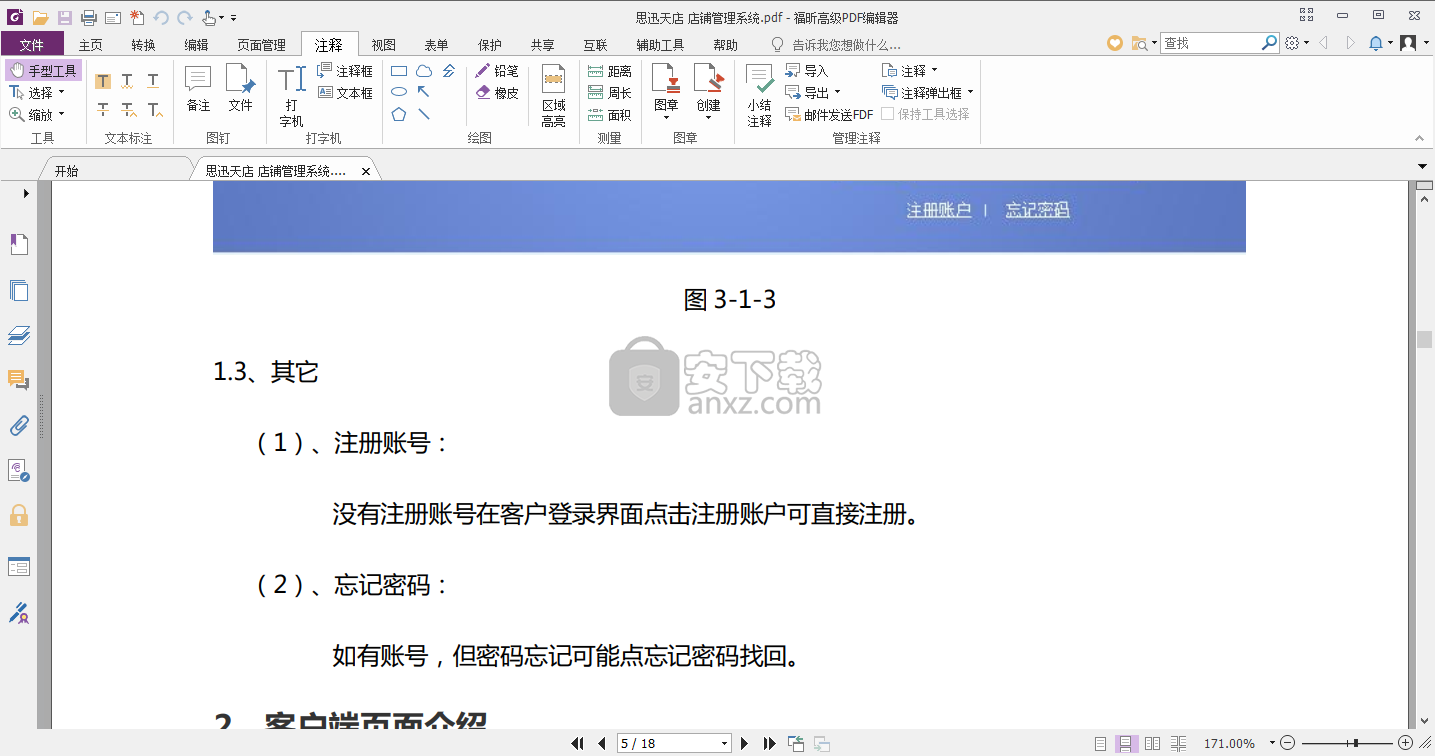
8、视图,提供了阅读模式、逆序阅读、文本查看器、自动滚动等多种视图功能。
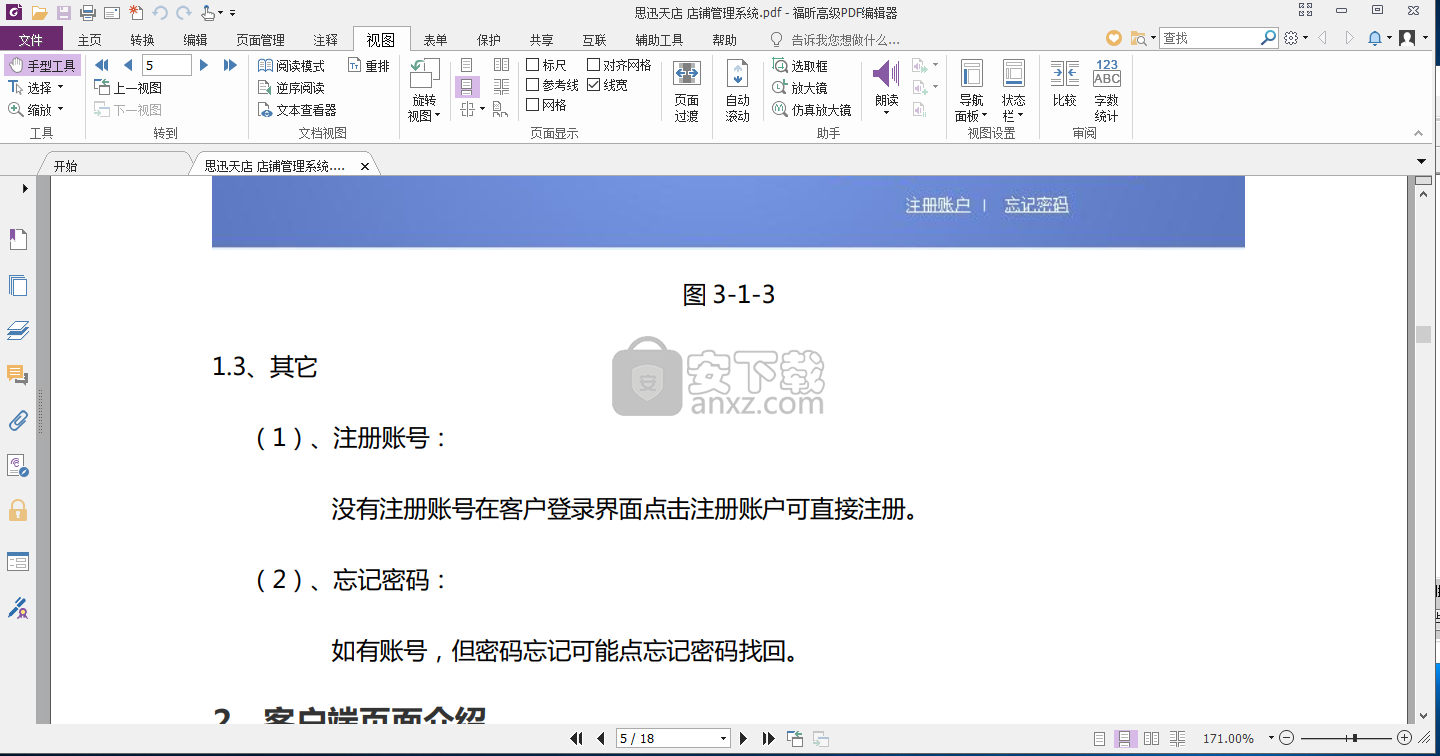
9、表单,为用户提供了表单到工作表、重置表单、添加工具提示等表单编辑操作。
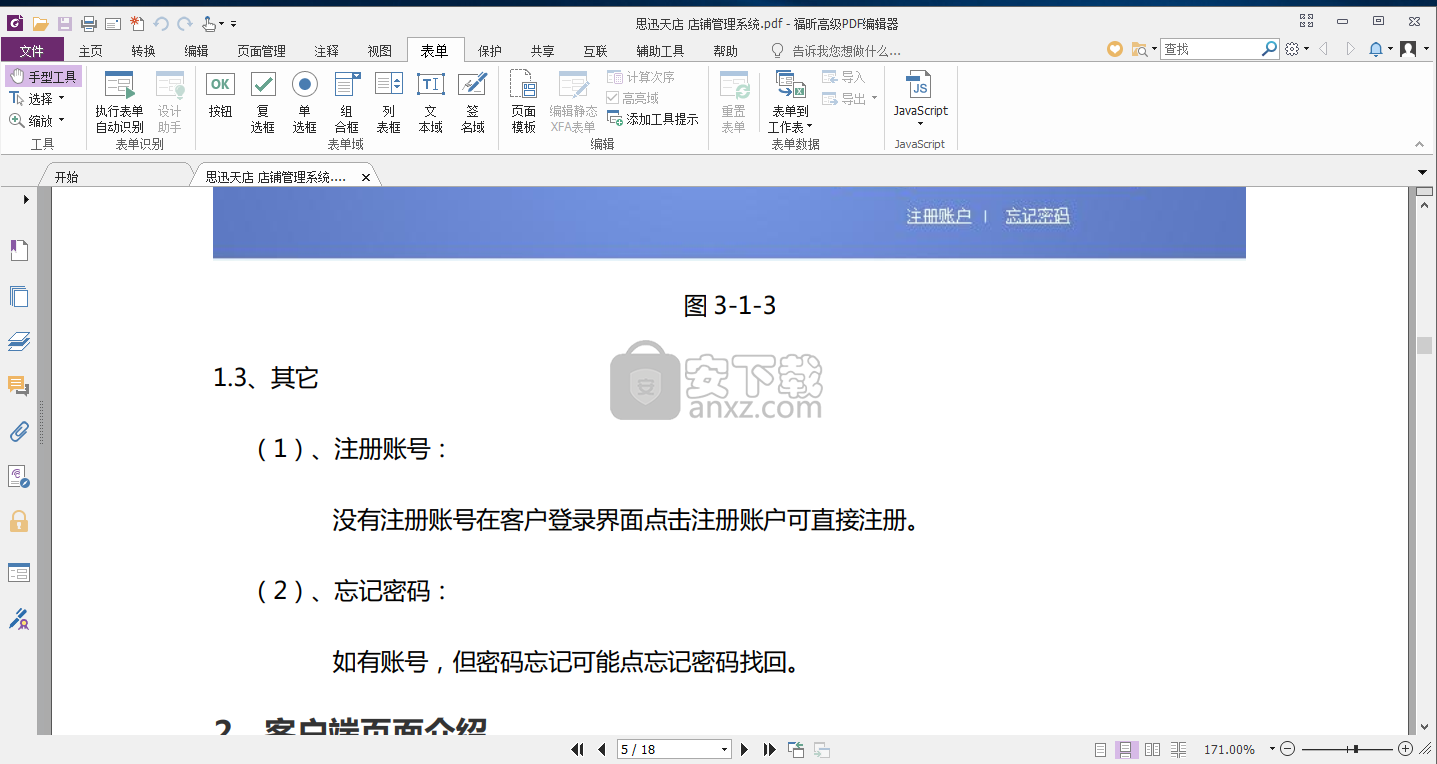
10、保护,提供了密码保护、证书保护、PDF签名等保护功能。
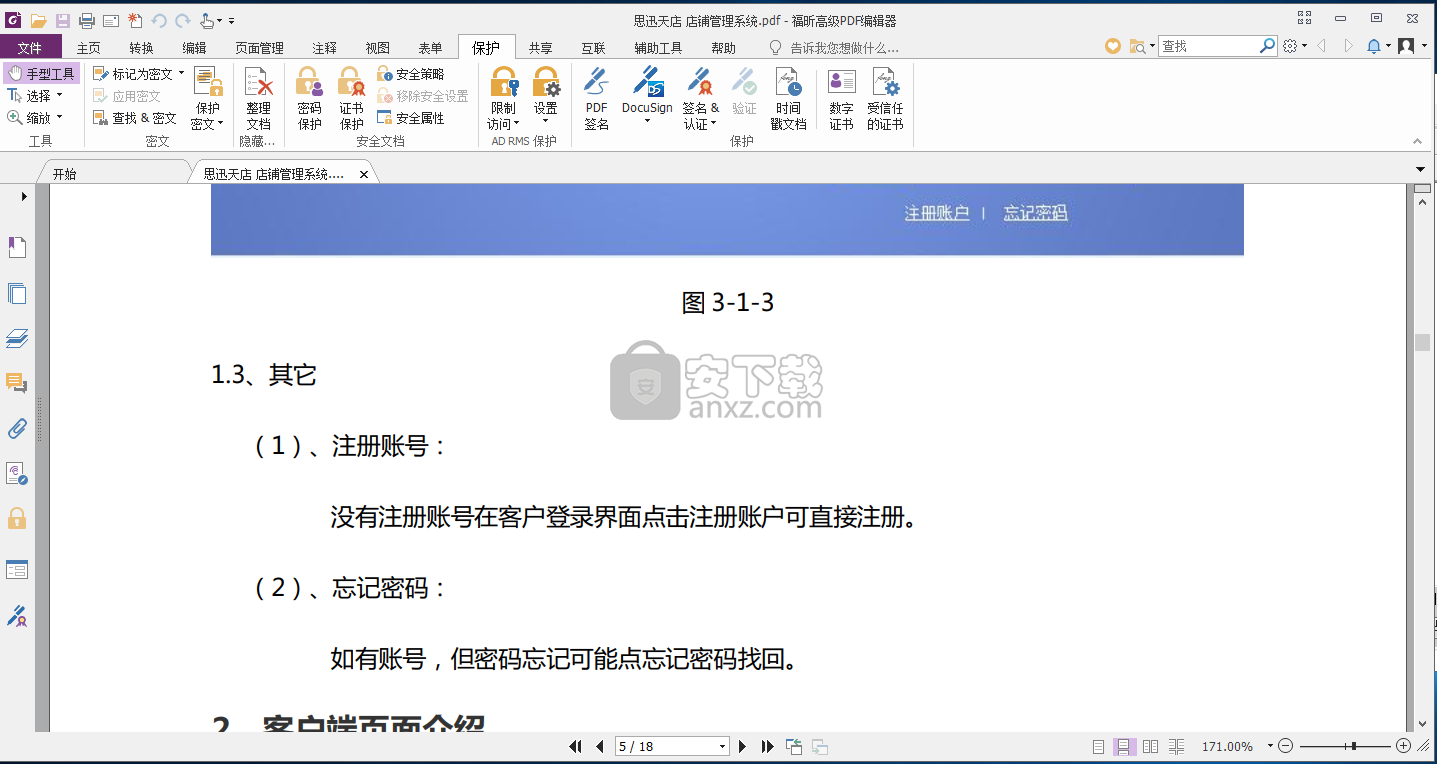
网易灵犀办公电脑版 办公专区121.3 MB1.44.2
详情TickTick(滴答清单) 办公专区16.18 MB6.1.0.0
详情滴答清单(TickTick) v6.1.0.0 办公专区16.18 MB6.1.0.0
详情钉钉电脑版 办公专区4.97 MB7.6.15
详情华为welink电脑版 办公专区277.3 MB7.44.5.541
详情Office 2016 专业增强版 办公专区1078.84 MB16.0.4266.1001
详情网络编辑超级工具箱 办公专区0.47 MB1.0.3.0
详情企业微信电脑版 办公专区477.74 MBv4.1.28.6005
详情腾讯文档电脑版 办公专区269.64 MB3.5.5.0
详情小鱼易连 办公专区120.35 MB3.10.0.23246
详情青虎浏览器 办公专区1.06 MB3.0
详情腾讯TIM 办公专区85.34 MB3.4.8
详情语雀 办公专区80.46 MB3.4.0.1204
详情Todo清单(待办提醒) 办公专区93.61 MB3.6.4
详情中通宝盒电脑版 办公专区225.75 MB8.29.2.1116
详情全能PDF转换助手 办公专区132.99 MB2.9.0.0
详情固乔电商图片助手 办公专区6.18 MB63.0.1.0
详情MindNow思维导图 办公专区3.51 MB3.6.1.2
详情计算书大师 办公专区15.99 MB2013.0.0
详情彩虹办公中心 办公专区4.59 MB1.23.6.291
详情Office2003 四合一 简体中文极度精简版 办公专区70.00 MB
详情Microsoft Office Project 2003 简体中文精简版 办公专区23.00 MB
详情Mindjet MindManager 2020激活码 办公专区0 MB附带程序激活序列号
详情microsoft office 2010官方免费完整版 办公专区825 MB附密钥
详情Microsoft Project Pro 2010 sp2 中文便携版 办公专区438.00 MB
详情福昕高级PDF编辑器 办公专区480 MBv9.2
详情microsoft project 2019中文 办公专区3584 MB32位/64位 附安装教程
详情microsoft project2016中文 办公专区1024 MB附安装教程
详情Microsoft Office Visio 2007 中文版 办公专区426.00 MB
详情Tableau Desktop Professional Edition(专业数据分析软件) 办公专区431.0 MBv2020.1.0 中文
详情汉王考勤管理系统 办公专区67.1 MBv7.3.1 官方标准版
详情Microsoft Office 2016 15.30 for Mac 简体中文 办公专区1802 MB
详情office安装激活一条龙 Office Tool Plus 办公专区7.16 MBv8.0.4.7 绿色版
详情PDF编辑 PDF-XChange Editor Plus 办公专区207 MBv8.0.339.0 中文
详情钉钉电脑版 办公专区4.97 MB7.6.15
详情Office2003 SP3 六合一 免激活单文件版 办公专区185.00 MB
详情《EXCEL高效办公系列》五百多个EXCEL模板 办公专区11.00 MB
详情powerpoint(ppt) 办公专区120.0 MBv2013 免费完整版
详情Adobe acrobat reader dc 2018中文 办公专区256.0 MB附安装教程
详情office365 办公专区5.8 MB附安装教程
详情wps office mac版 办公专区539.79 MBv3.6.2
详情WPS Office 2019 办公专区153.39 MBv11.1.0.10314 官方正式版
详情萝卜开会 办公专区90.1 MBv0.0.3 官方版
详情腾讯手游助手 办公专区3.4 MBv3.10.1416.80
详情钉钉电脑版 办公专区4.97 MB7.6.15
详情语雀 办公专区80.46 MB3.4.0.1204
详情青虎浏览器 办公专区1.06 MB3.0
详情快会电脑版 办公专区77.54 MBv1.2.0.5
详情金山文档教育版 办公专区130.35 MBv11.3.0.8513
详情钉钉专业版 办公专区 MBv1.0
详情























